【Jamf Pro】如何查詢未安裝某一個APP 之受控裝置?



此部分之搜索條件設置一般會建議設置於【如何設置Smart Device Groups】中,將未安裝特定APP之受控裝置歸類至一智慧群組中,以便能將此一智慧群組套用至該特定APP的派送部署目標『Scope』上,讓搜索出來未安裝該APP的受控裝置進行安裝作業。故除非是要管理之用或設置相關管理報表,否則較不會設置於『Search Inventory』中。
此處會以『Google Chrome』APP做為範例來進行相關設置。
Step 1:登入 Jamf Pro MDM Web Portal 管理平台。
Step 2:點選左側上方的『Devices』後,於左側下方之選單中點選『Search Inventory』功能項目,然後於右側視窗右上方處點選【+ New】。
Step 3:於右側『New Advanced Mobile Device Search』頁面之『Search』分頁中,在勾選【Save this search】後,便會顯現『Display Name』,於『Display Name』處輸入【未安裝Google Chrome之裝置】。
Step 4:切換至『Criteria』分頁,點選右方的【+ Add】來新增篩選條件。
Step 5:於『NEW CRITERIA』處尋找可以使用的條件項目,若找不到可用的條件項目,可以點選右上方的【Show Advanced Criteria】來顯示更多的條件項目。此處將會應用到【App Name】條件項目,點選後方的『Choose』來新增條件項目。
Step 6:選擇好後會返回『New Advanced Mobile Device Search』頁面,此時可見『CRITERIA』處的值已是所選的條件項目【App Name】;於『OPERATOR』處下拉選擇【does not have】;於『VALUE』處則輸入APP名稱之關鍵字,或是不輸入任何數值,然後點選後方的『…』,則會將所有受控裝置安裝過的APP列出來供選擇,故此處選擇/輸入【Chrome】。
全部輸入完成後,點選頁面右下方的【Save】即完成篩選條件之新增作業。
Step 7:完成篩選條件之新增作業後,即可點選頁面下方的【View】來查看此『未安裝Google Chrome之裝置』search項目的搜索結果。



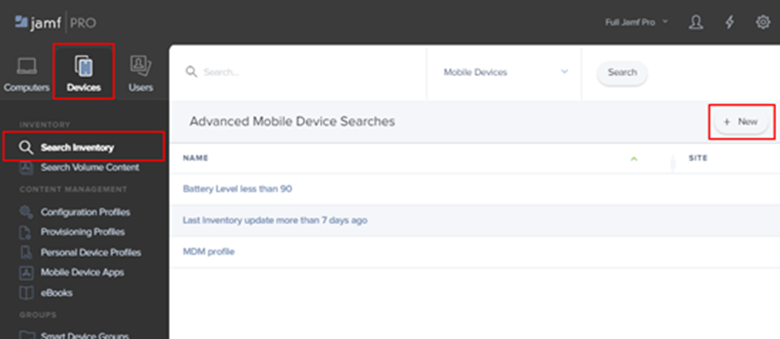
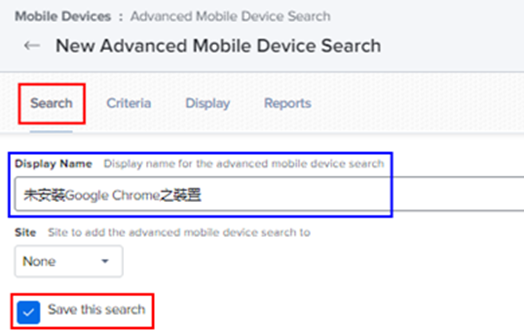
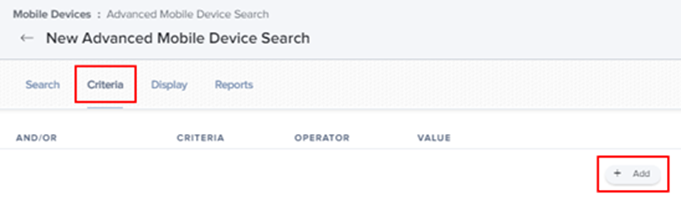
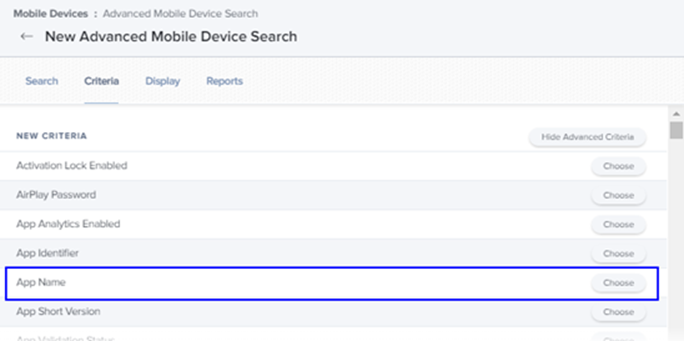
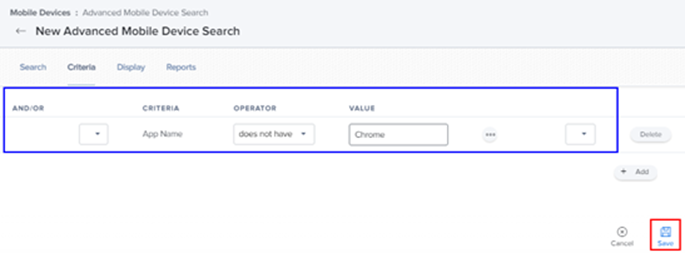
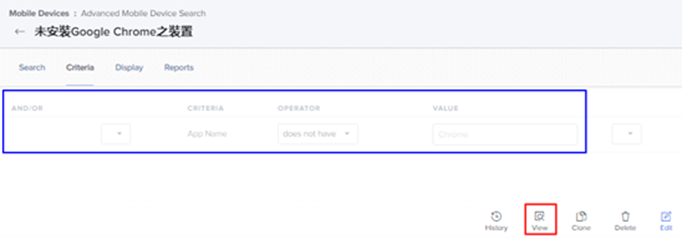
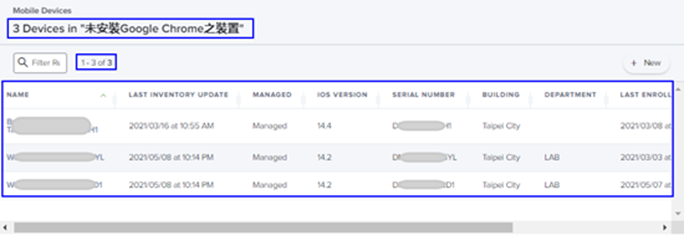
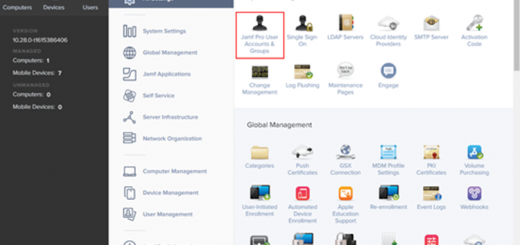
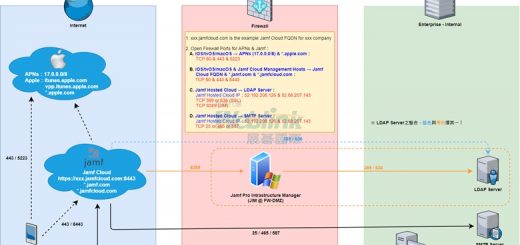
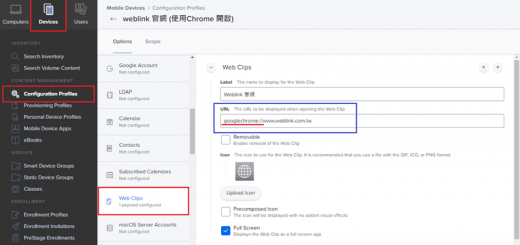

近期迴響